Jika Anda pernah menggunakan Microsoft Office, Anda pasti sudah sangat mengenal Microsoft Powerpoint. PPT adalah program presentasi yang dikembangkan oleh Microsoft yang memungkinkan Anda membuat presentasi slide. Selain membuat presentasi, Powerpoint juga dapat melakukan banyak hal lain seperti merekam layar Windows, mengompresi gambar dll.
Hari ini, kita akan berbicara tentang trik Microsoft Powerpoint terbaik lainnya yang sangat berguna bagi Anda yaitu mengompres ukuran gambar. Anda dapat langsung mengompres gambar melalui fitur Microsoft Powerpoint. Dengan cara ini, Anda akan dapat menghemat ruang disk pada perangkat anda.
Metode yang akan kami bagikan di bawah ini berfungsi terhadap semua versi Microsoft Powerpoint. Namun, fitur tersebut hanya tersedia untuk versi desktop Microsoft Office.
Langkah-langkah untuk Mengompresi Gambar dengan Microsoft Powerpoint
Jadi, mari kita lihat metode terbaik untuk mengompres gambar di Microsoft Powerpoint pada tahun 2020.
1. Pertama-tama, buka file Microsoft Powerpoint di komputer Anda.
2. Anda akan melihat tampilan seperti di bawah ini. Di sini Anda perlu mengklik 'Click to add first slide'
3. Setelah selesai, klik di mana saja pada slide dan kemudian klik tab 'Insert'.
4. Di sana Anda perlu mengklik 'Picture'. Dan cari foto yang ingin Anda kompres.
5. Setelah selesai, klik opsi 'Compress Pictures'.
6. Klik pada 'Option' dan pilih jenis kompresi. Setelah selesai, klik tombol 'Ok'.
7. Sekarang, klik kanan pada gambar dan pilih 'Save as Picture'. Kemudian pilih tempat Anda ingin menyimpan.
Jadi, artikel ini adalah tentang cara mengompres gambar dengan Microsoft Powerpoint. Saya harap artikel ini membantu Anda! Tolong bagikan juga dengan teman-teman Anda.

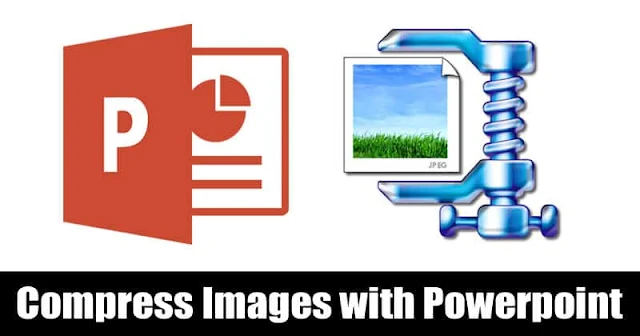







Posting Komentar